3 طرق لإصلاح خطأ نظام Razer 3802 (08.25.25)
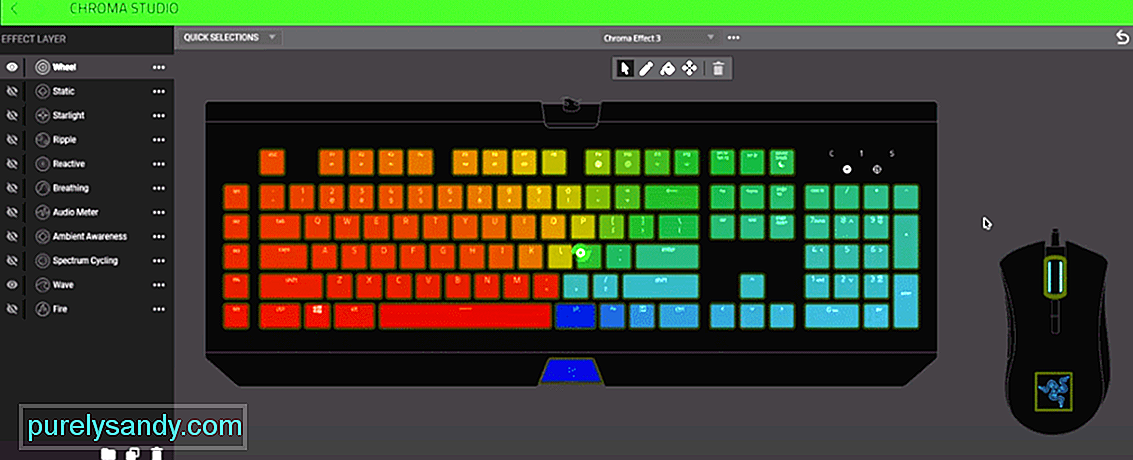 خطأ في نظام razer 3802
خطأ في نظام razer 3802 يمكن أن يساعدك Razer Synapse في إدارة جميع الأجهزة الطرفية التي اشتريتها من Razer. يمكنك الوصول إليها من خلال شاشة Synapse الرئيسية ويمكنك تكوين إعدادات مختلفة لتخصيص هذه الأجهزة. إذا كنت تستخدم أي من منتجات Razer ، فإن تثبيت Razer Synapse أمر لا بد منه. لذلك ، ما عليك سوى الانتقال إلى الموقع الرسمي لشركة Razer وتثبيت أحدث إصدار من أداة التكوين هذه.
ومع ذلك ، من المعروف أن Razer Synapse تتعرض لأخطاء مختلفة بين الحين والآخر. في هذه المقالة ، سنغطي كيفية إصلاح خطأ نظام Razer 3802 ، لذلك ، إذا كنت في موقف مشابه ، فاقرأ هذه المقالة لمعرفة بعض الحلول الممكنة.
كيفية إصلاح خطأ نظام Razer 3802 ؟يحدث هذا الخطأ عندما يحاول المستخدمون تسجيل الدخول إلى حساباتهم. السبب الرئيسي لهذا الخطأ هو أن التاريخ والوقت قد لا يكونان دقيقين. هذه المشكلة شائعة جدًا ويمكنك بسهولة حل هذه المشكلة. كل ما عليك فعله هو النقر بزر الماوس الأيمن على ساعة النظام في الركن الأيمن السفلي. من هناك انقر فوق "ضبط التاريخ & amp؛ زمن". من هناك فقط قم بتبديل الوقت التلقائي ثم أعد تشغيله مرة أخرى. لن يستغرق إجراء ذلك الكثير من الوقت ومن المحتمل أن يتم حل مشكلتك.
قد يكون خطأ النظام 3802 مزعجًا للغاية لأنك لن تتمكن من تسجيل الدخول إلى Synapse. بمعنى أنه لا يمكنك تغيير أي من تكوينات جهازك مثل DPI على ماوس Razer. كان الإصلاح الذي نجح بالنسبة لمعظم المستخدمين هو إعادة الاتصال بشبكة Wi-Fi ، وحيث أن الجهاز يعيد الاتصال ، يجب أن تستمر في إرسال رسائل غير مرغوب فيها إلى زر تسجيل الدخول.
إذا لم ينجح ذلك ، فمن المحتمل أن هناك شيء خاطئ في إعدادات الوكيل. وهذا لا يسمح لك بتسجيل الدخول إلى خوادم Razer. في هذه الحالة ، يجب أن تذهب إلى إعدادات windows الخاصة بك وتنتقل إلى Network & amp؛ إنترنت. ثم انقر فوق الوكيل ومن هناك يمكنك تغيير الخادم الوكيل عن طريق إدخال عناوين IP مختلفة في الحقل. بعد ذلك ، انقر فوق "حفظ" ومحاولة تسجيل الدخول إلى Razer Synapse.
أخيرًا ، إذا لم يتم حل مشكلتك بعد ، فمن المستحسن إعادة تثبيت Razer Synapse على جهاز الكمبيوتر الخاص بك. افتح لوحة التحكم الخاصة بك ثم استعرض قائمة البرامج المثبتة. من هناك ، كل ما عليك فعله هو العثور على Razer Synapse من القائمة ثم النقر بزر الماوس الأيمن فوقه. انقر فوق إلغاء التثبيت واتبع التعليمات الموجودة في المطالبة لإزالته من نظامك. بمجرد الانتهاء من ذلك ، أعد تشغيل نظام الكمبيوتر مرة واحدة.
تأكد أيضًا من إزالة أي ملفات برامج متبقية من نظام الكمبيوتر لديك ثم إعادة تشغيل النظام مرة أخرى. بعد بدء تشغيل جهاز الكمبيوتر ، افتح متصفح الويب وانتقل إلى صفحة الويب الرسمية لـ Razer. قم بتنزيل أحدث إصدار من Synapse على نظام الكمبيوتر الخاص بك وقم بتشغيل التطبيق لتثبيته. يمكنك الآن محاولة تسجيل الدخول إلى أداة التكوين للتحقق مما إذا تم حل مشكلتك.
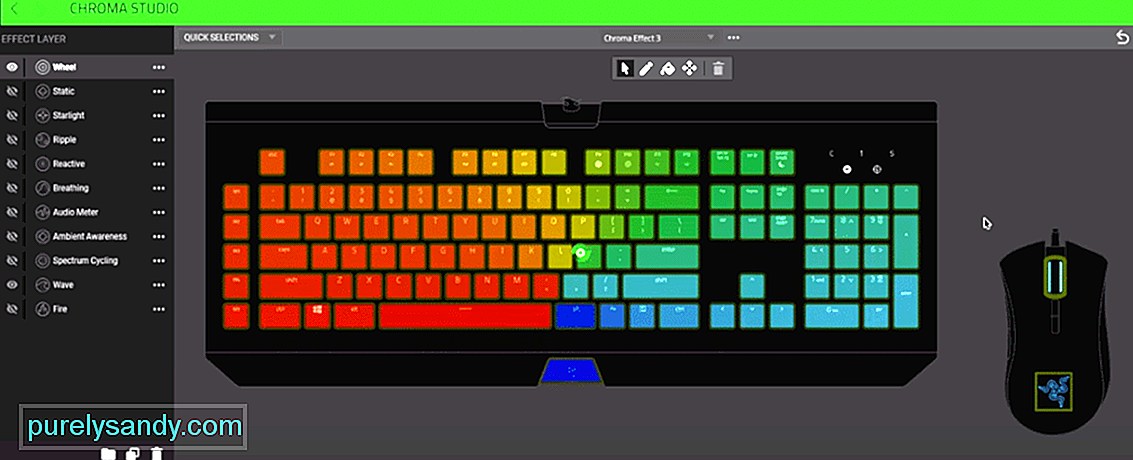
فيديو يوتيوب: 3 طرق لإصلاح خطأ نظام Razer 3802
08, 2025

